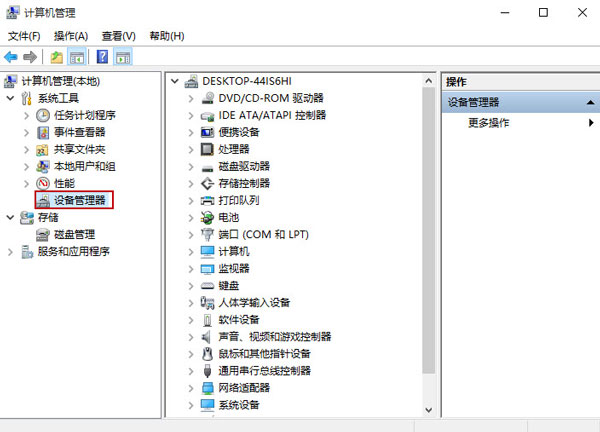如何查找硬盘的类型、型号、容量 (解决方法与步骤)
下面内容仅为某些场景参考,为稳妥起见请先联系上面的专业技术工程师,具体环境具体分析。
2023-04-03 11:56 698

要了解硬盘的类型、型号、容量,通常可以从以下几个方面入手:
硬盘类型:硬盘类型通常有机械硬盘和固态硬盘两种。机械硬盘是利用磁盘旋转的原理进行数据读写的存储设备,常见的有SATA硬盘、SAS硬盘、IDE硬盘等。固态硬盘是基于闪存芯片工作的存储设备,它没有机械运动部件,因此更加耐用和快速。常见的固态硬盘接口有SATA、M.2、PCIe等。
硬盘型号:硬盘型号通常由厂商给定,一般由一组字母和数字组成。例如,西部数据公司出产的硬盘型号为“WD Black SN750 NVMe SSD”,其中“WD”代表公司名,"SN750"代表硬盘系列,"NVMe"代表接口类型,"SSD"代表硬盘类型。
硬盘容量:硬盘容量指硬盘能够存储的数据量大小,通常以GB或TB为单位。硬盘的容量越大,能够存储的数据量就越多。硬盘容量与型号和类型有关,同样型号、类型的硬盘,不同容量的价格也有所不同
如何查找硬盘的类型、型号、容量
在 Windows 操作系统中,可以通过多种方法了解硬盘的类型、型号、容量等信息,以下是一些常用的方法:
硬盘设备管理器:在 Windows 设备管理器中可以查看系统硬件设备的信息,其中也包括硬盘。打开设备管理器的方法是:按下 Windows + X 键,在弹出的快捷菜单中选择“设备管理器”。在设备管理器中展开“磁盘驱动器”选项卡,就可以看到计算机中的硬盘信息。双击硬盘名称,就可以查看详细的硬盘信息,包括厂商、型号、容量、接口类型等。
系统信息工具:Windows 自带的系统信息工具也可以查看硬盘信息。打开方法是:按下 Windows + R 键,打开“运行”窗口,输入“msinfo32”命令,按下回车键。在系统信息工具中,可以看到计算机硬件的详细信息,包括硬盘。展开“组件”选项卡,选择“存储”下的“磁盘”选项卡,就可以看到硬盘的详细信息。
磁盘管理工具:在 Windows 中还有一个磁盘管理工具,可以用于管理硬盘分区和格式化硬盘等操作。打开方法是:按下 Windows + X 键,在弹出的快捷菜单中选择“磁盘管理”。在磁盘管理工具中,可以看到硬盘的容量、分区情况等信息。右击硬盘,选择“属性”可以查看详细的硬盘信息。
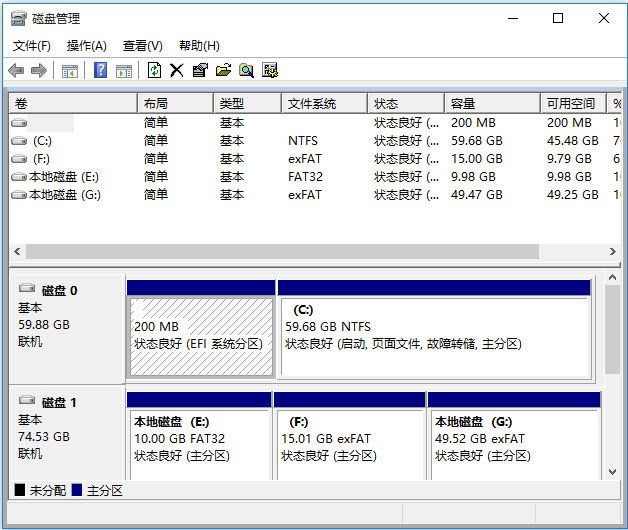
以上方法都可以帮助用户了解硬盘的类型、型号、容量等信息,用户可以根据自己的需要选择合适的方法。需要注意的是,了解硬盘信息时一定要小心操作,以免造成不必要的损失。